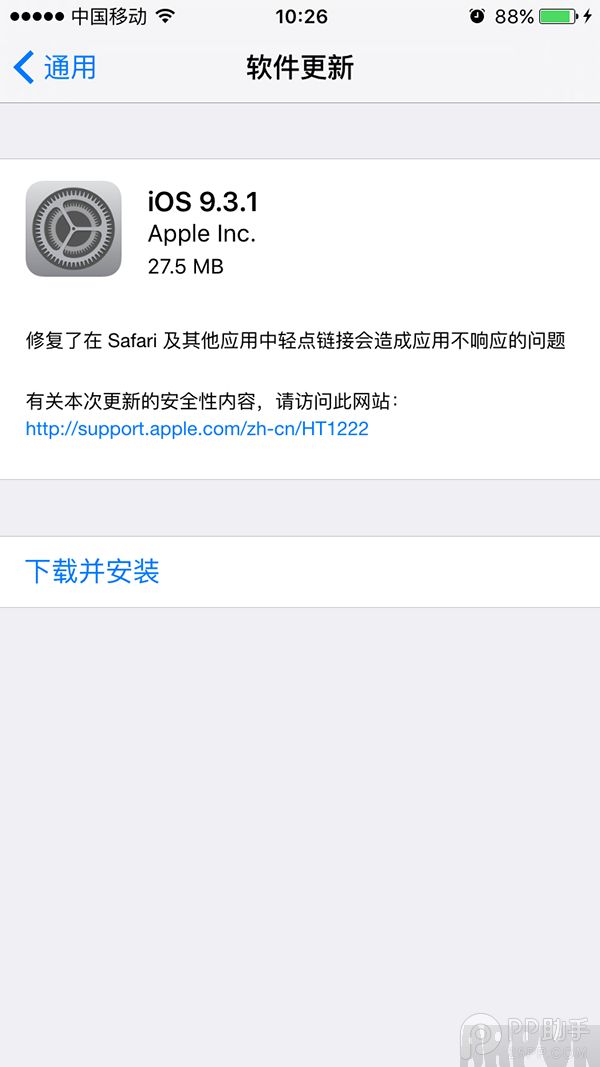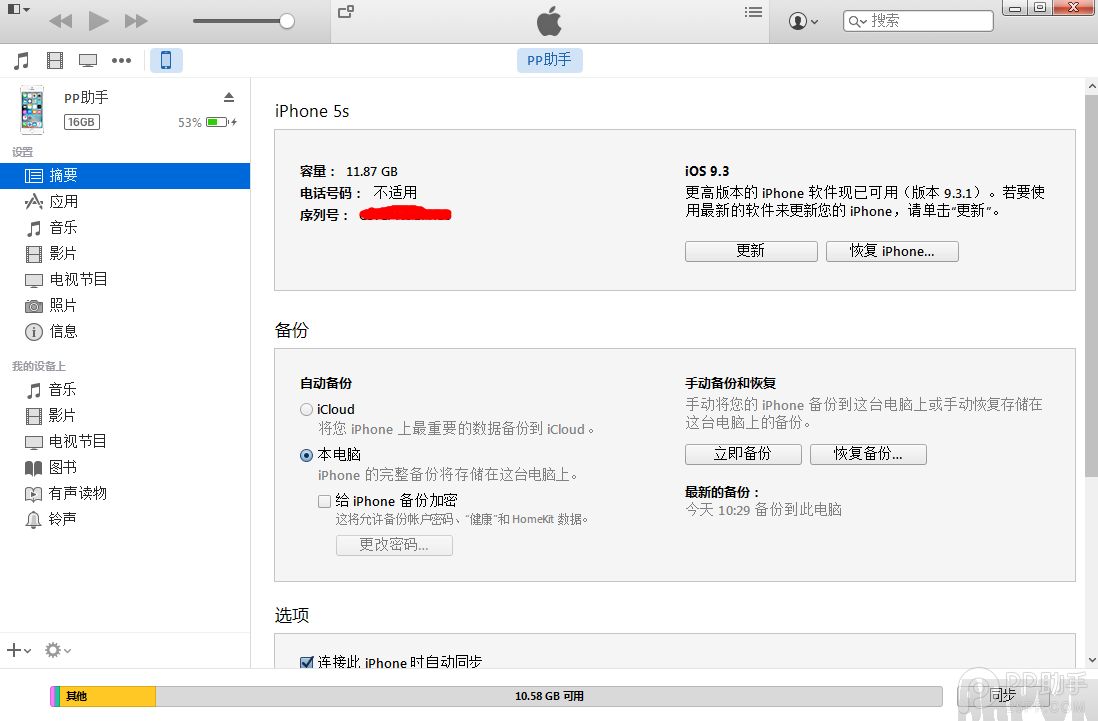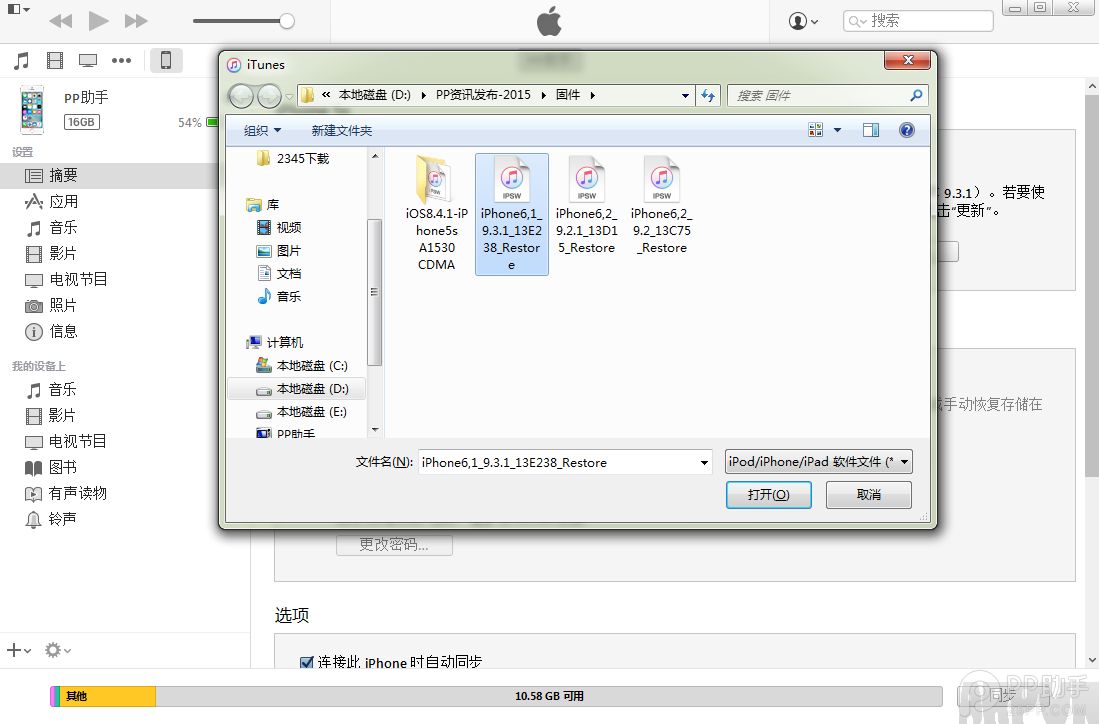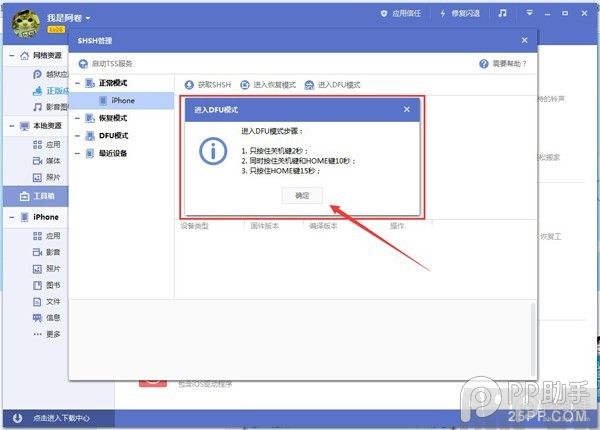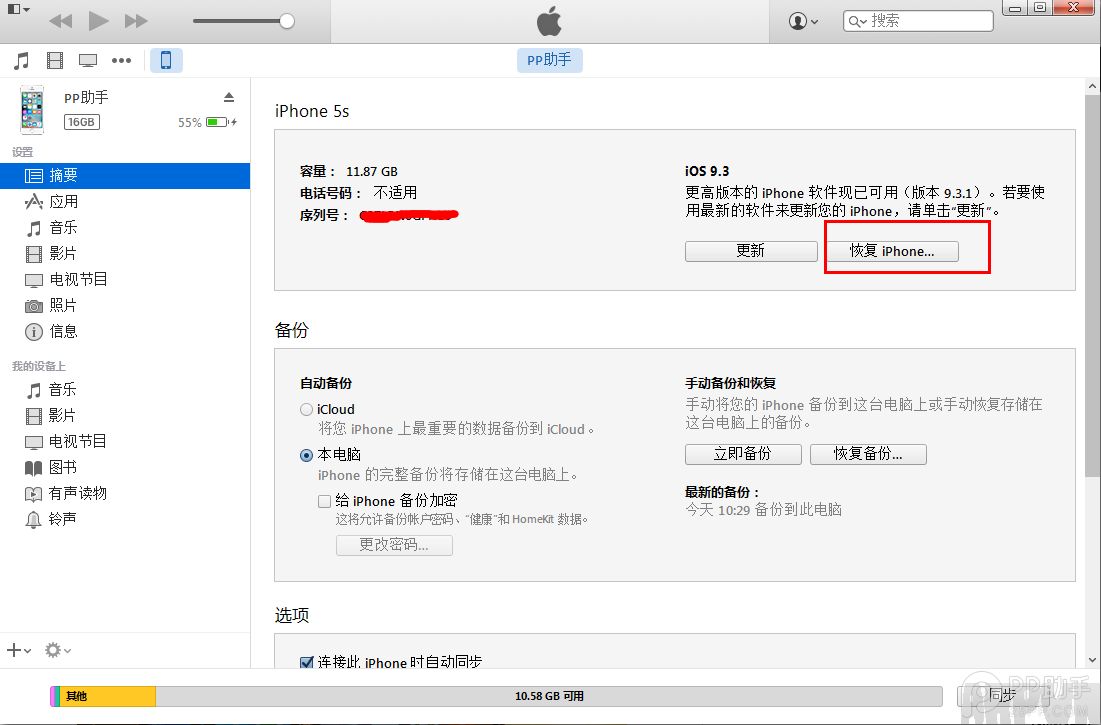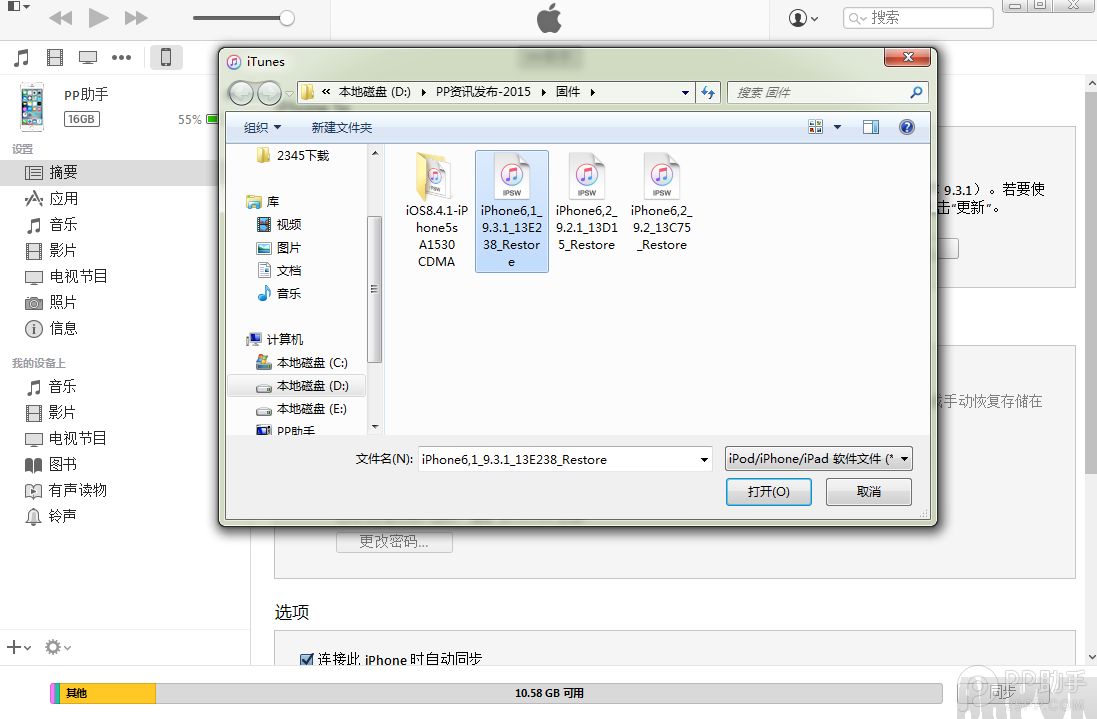iOS9.3.1值得升级吗?
发表时间:2023-07-26 来源:明辉站整理相关软件相关文章人气:
[摘要]一、OTA升级 已升级至iOS9.3的用户可以打开设备的【通用-软件更新】, 待设备自动检测到iOS9.3.1系统更新提醒时选择【下载并安装】, 等待设备自动下载和升级即可。 二、iTune...
一、OTA升级
已升级至iOS9.3的用户可以打开设备的【通用-软件更新】, 待设备自动检测到iOS9.3.1系统更新提醒时选择【下载并安装】, 等待设备自动下载和升级即可。
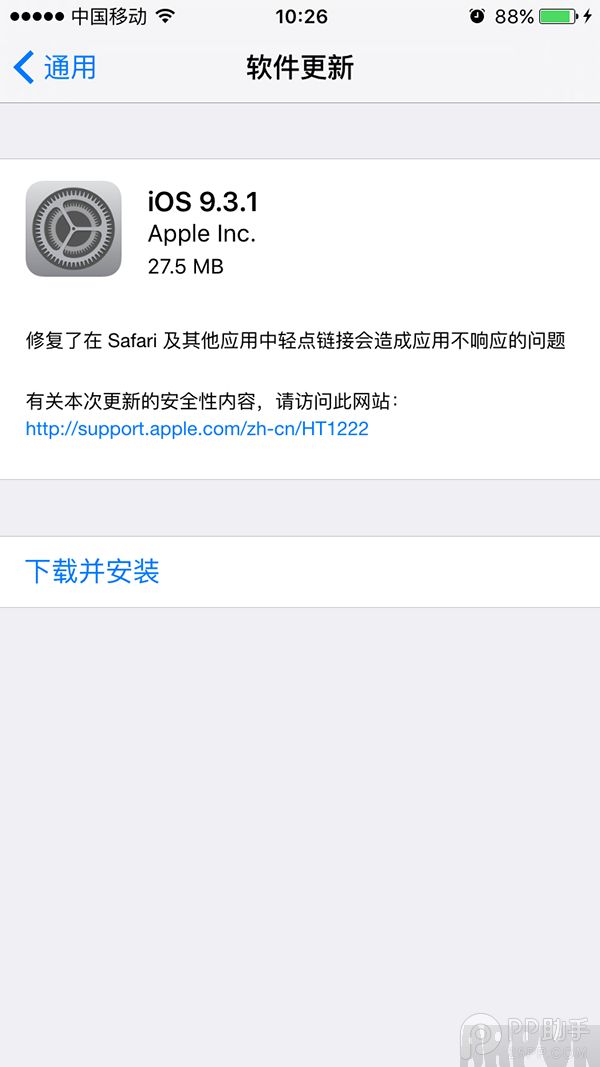
二、iTunes升级
注意:
①通过iTunes恢复固件会导致清空iOS设备上所有的资料, 建议先备份好重要资料。
②已经越狱iPhone/iPad/iTouch使用iTunes升级/恢复会可能报未知错误, 请放心!iPhone/iPad/iTouch升级/恢复失败会自动进入恢复模式, 请连接iTunes再恢复iOS9.3.1固件一次就可以。
1、下载iOS9.3.1固件
2、将iPhone/iPad/iTouch连接电脑打开iTunes
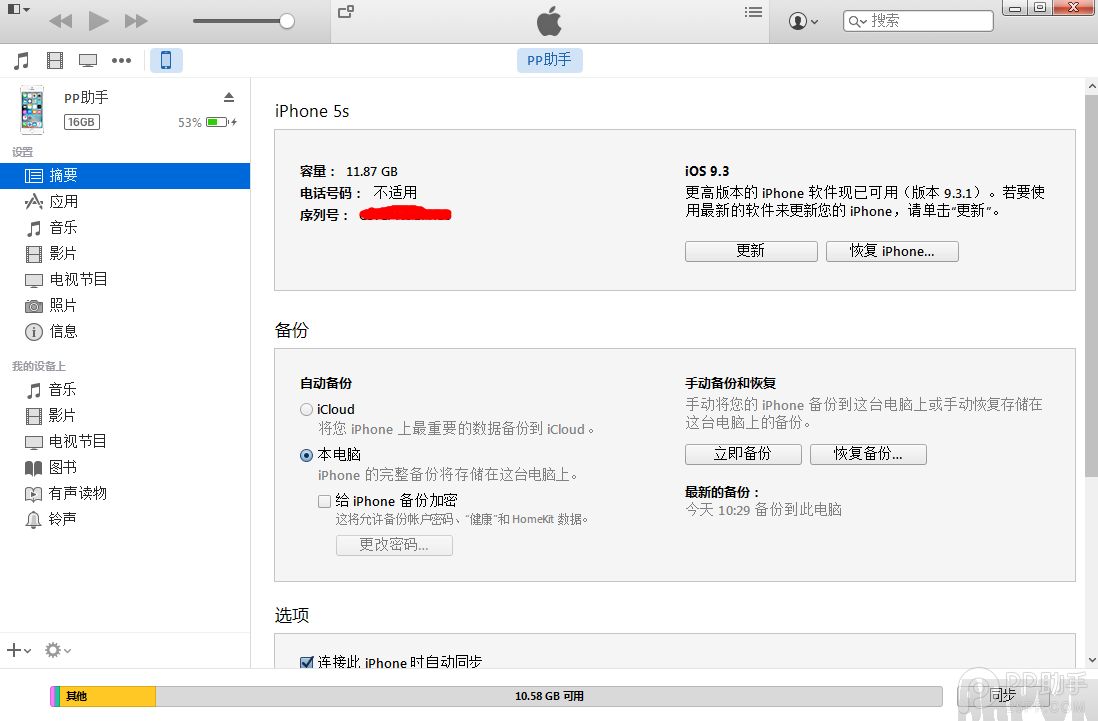
3、按住键盘上Shift(Mac系统按住alt键)+鼠标左键点击iTunes的检查更新
4、iTunes会弹出对话窗--请选择已经下载好的固件--点击更新--等待iTunes运行。
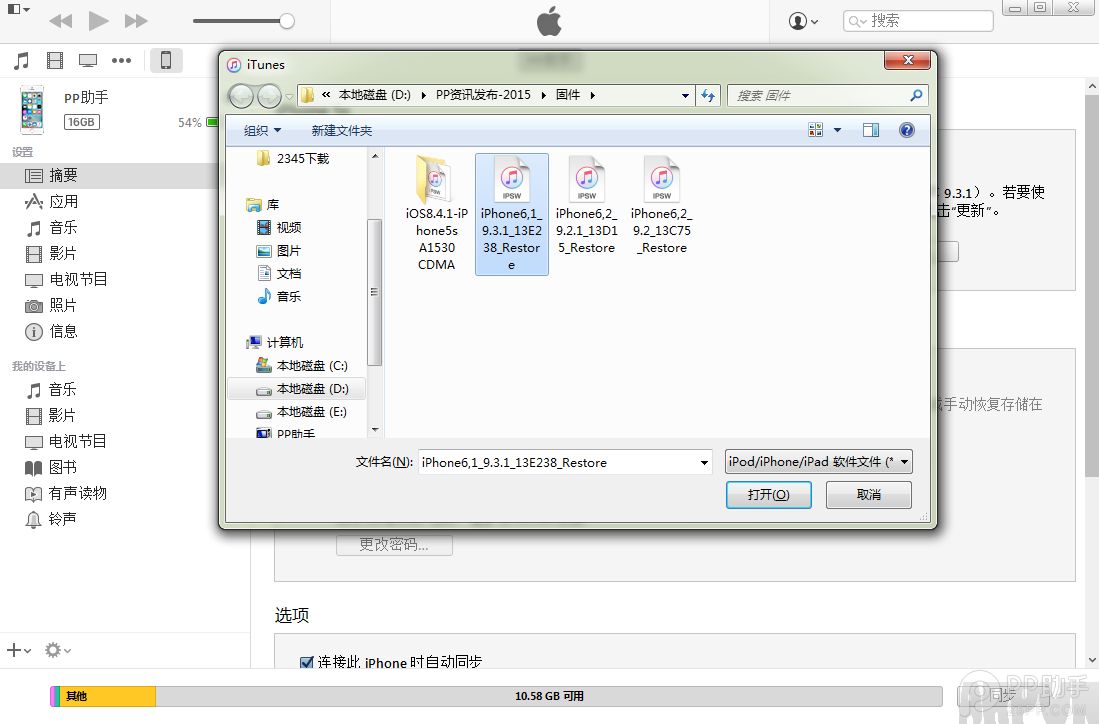
5、耐心等成功更新固件, 在需要先激活设备才可以正常使用!(请系统提示步骤完成)
三、DFU模式或恢复模式强制升级
(备注:此方法会抹掉你设备上的所有资料, 请注意备份)
1、打开iTunes, 断开iOS设备与电脑的连接。 长按【Home键】+【电源键】8秒强制关机 -- 关机后长按【Home键】键8秒--通过USB数据线连接电脑, 或者请把设备链接电脑, 先按住【电源键】2~3秒, 然后继续同时按住【电源键】和【Home键】, 持续到第10秒的时候, 请立即松开【电源键】, 并继续保持按住【Home键】, 直到在电脑上看到识别到DFU状态下的USB设备时就进入到DFU模式了, 这个时候iTunes会自动或者手动启动。
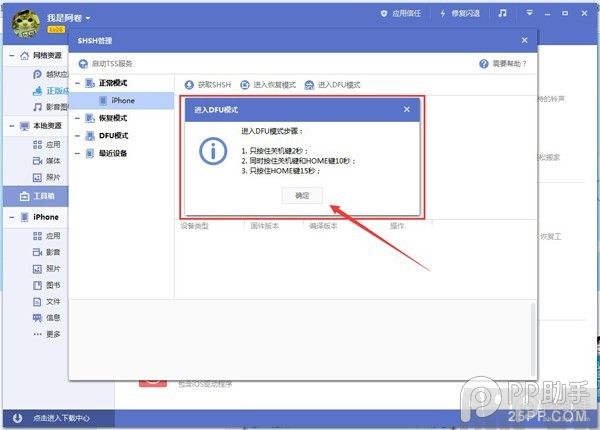
2、iTunes会自动检测到一台等待恢复的设备, 按住键盘上的shift键+iTunes上的“恢复”, 选择固件再恢复:
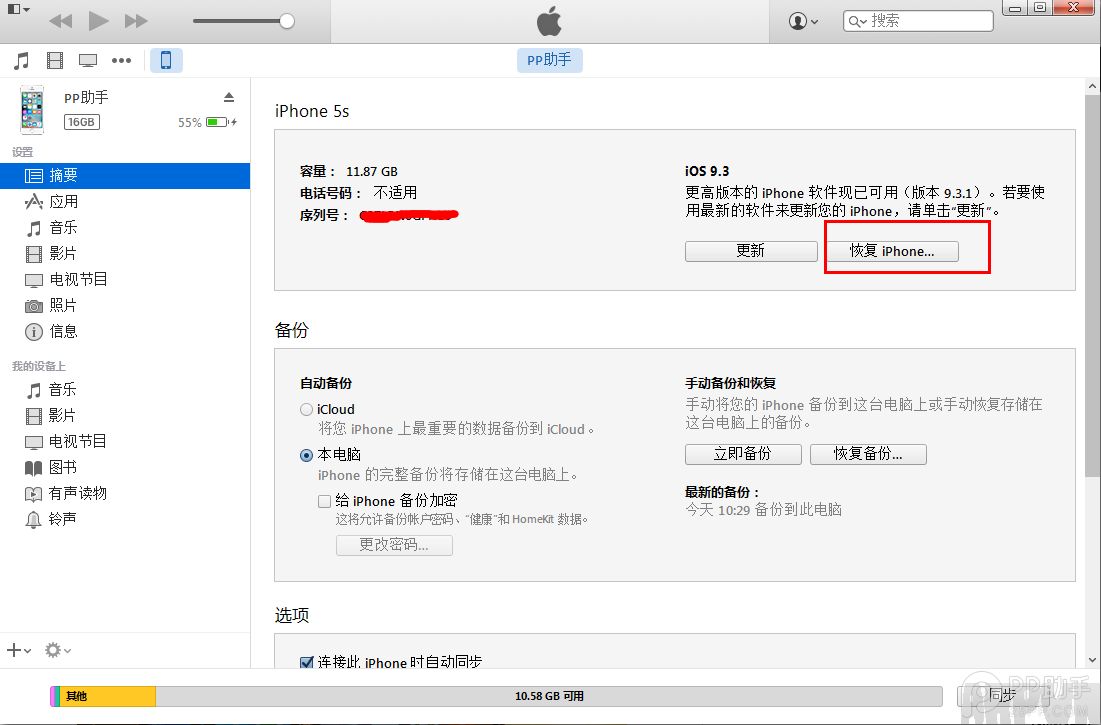
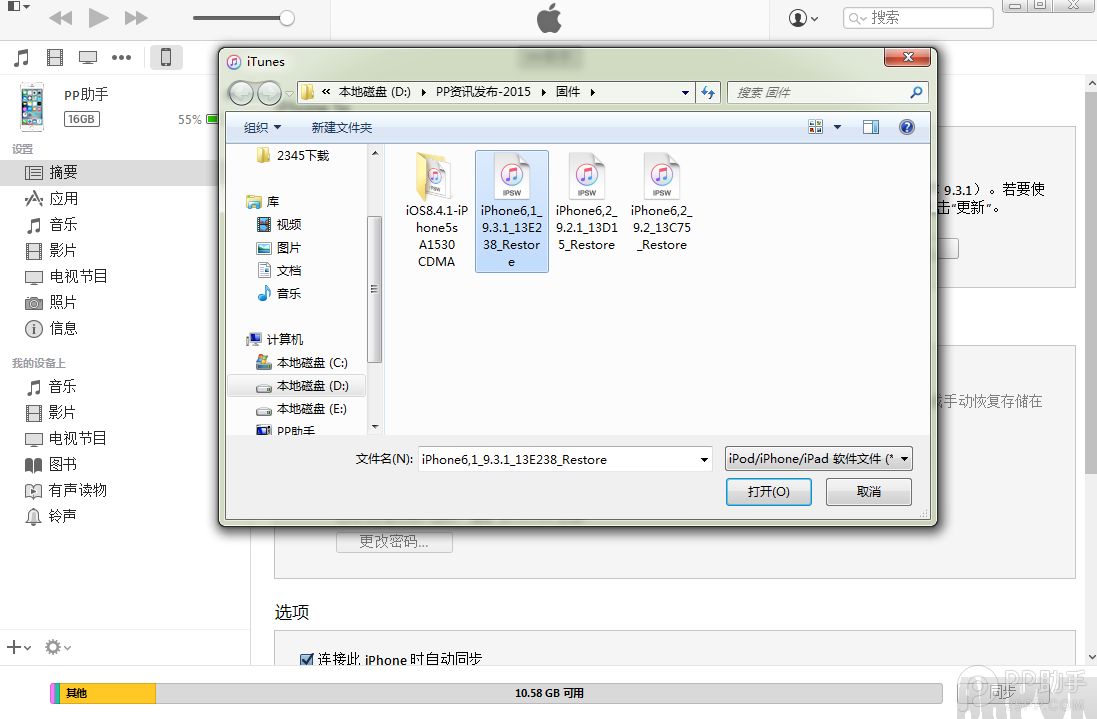
3、设备就会开始重新刷机, 恢复到一个全新的系统:
苹果应用引领新的上网速度革命,给您带来超快体验。